어느 날 갑자기, 한참 중요한 작업을 하고 있는데 화면이 새파랗게 변하며 차가운 오류 메시지가 뜬다면? 상상만 해도 등골이 오싹하죠. 저도 얼마 전 둔전동에 사는 지인에게 똑같은 상황을 들었는데, 바로 그 악명 높은 ‘DRIVER_CAUGHT_MODIFYING_FREED_POOL (오류 코드: 0x000000C6)’ 블루스크린 이야기였어요.
이 녀석, 그냥 지나칠 수 없는 꽤나 심각한 문제인데요. 단순히 ‘컴퓨터 재부팅’으로 해결될 일이 아니라는 게 더 큰 골칫덩이랍니다. 드라이버가 이미 해제된 메모리 영역을 건드리려고 할 때 발생한다고 하는데, 이게 무슨 말인지 일반 사용자 입장에서는 참 막막하기만 하죠.
하지만 걱정 마세요! 저처럼 수많은 컴퓨터 문제를 해결해 온 경험을 바탕으로, 이 녀석의 정체를 파헤치고 깔끔하게 해결할 수 있는 비법들을 꼼꼼하게 정리해봤어요. 여러분의 소중한 컴퓨터를 블루스크린의 공포에서 해방시켜줄 알찬 정보들을 아래 글에서 자세하게 알아봅시다!
블루스크린, 왜 하필 ‘이 녀석’이 나타났을까요?

메모리 공간 침범, 대체 무슨 일이?
컴퓨터를 사용하다 보면 예상치 못한 순간에 파란 화면이 번쩍 나타나면서 온몸의 피가 식는 경험, 다들 한 번쯤 있으실 거예요. 그중에서도 ‘DRIVER_CAUGHT_MODIFYING_FREED_POOL (오류 코드: 0x000000C6)’이라는 녀석은 정말 골치 아픈 존재인데요.
이 오류는 말 그대로, 우리 컴퓨터의 ‘드라이버’라는 아주 중요한 프로그램이 이미 해제된 메모리 공간에 함부로 접근하려고 할 때 발생한답니다. 마치 공사 현장에서 이미 철거된 건물 터에 새로운 건물을 지으려다 충돌이 나는 상황과 비슷하다고 할까요? 운영체제 입장에서는 “어?
이 공간은 이미 비워둔 곳인데 왜 네가 건드리는 거야!”라며 경고 메시지를 띄우는 것이죠. 이런 현상은 주로 드라이버 자체의 결함이나, 오래된 드라이버가 최신 윈도우와 충돌할 때, 혹은 심지어는 새로 설치한 드라이버가 문제를 일으킬 때도 나타날 수 있어요. 저도 예전에 새 그래픽 카드 드라이버를 업데이트하고 나서 비슷한 증상으로 한참을 고생했던 기억이 생생하네요.
단순히 재부팅으로 해결되는 문제가 아니라서 더욱 난감할 때가 많죠.
이 오류, 단순한 버그가 아니라고요?
단순히 컴퓨터가 잠시 삐끗해서 생기는 오류라면 좋겠지만, DRIVER_CAUGHT_MODIFYING_FREED_POOL 블루스크린은 종종 더 깊은 곳에 숨어있는 문제의 신호탄일 때가 많아요. 드라이버 소프트웨어 문제 외에도, 물리적인 메모리(RAM) 자체에 문제가 생겼거나, 심지어는 하드웨어 간의 비호환성 때문에 발생하기도 하거든요.
그러니까 단순히 “아, 드라이버가 문제구나” 하고 넘기기보다는, 내 컴퓨터의 전반적인 건강 상태를 점검해봐야 하는 아주 중요한 시그널이라고 볼 수 있습니다. 제가 아는 분 중에는 이 오류 때문에 몇 달을 씨름하다가 결국 RAM을 교체하고 나서야 문제가 해결된 경우도 있었어요.
처음에는 드라이버만 계속 업데이트하고 재설치했는데도 소용이 없어서 좌절하셨다고 하더라고요. 이렇게 다양한 원인이 복합적으로 작용할 수 있기 때문에, 이 오류가 떴다면 조금 더 꼼꼼하고 체계적인 접근이 필요합니다.
내 컴퓨터가 보내는 SOS 신호, ‘드라이버’ 점검부터!
오래된 드라이버, 이제는 보내줄 시간
이 오류의 이름에서부터 알 수 있듯이, 가장 유력한 용의자는 바로 ‘드라이버’입니다. 드라이버는 운영체제와 하드웨어 사이를 연결해주는 중요한 다리 역할을 하는데요. 이 다리가 낡거나 손상되면 통신에 문제가 생겨 블루스크린이 발생할 수 있습니다.
특히 윈도우 업데이트나 새로운 하드웨어를 설치한 후에 이런 오류가 뜬다면, 거의 십중팔구 드라이버 문제일 확률이 높아요. 제 경우에도 과거에 사용하던 구형 프린터 드라이버가 새로운 윈도우 버전과 충돌을 일으켜서 매번 컴퓨터를 켤 때마다 블루스크린이 뜨는 바람에 정말 진땀을 뺐던 적이 있었죠.
결국 해당 드라이버를 완전히 삭제하고 최신 버전으로 다시 설치하거나, 아예 해당 장치를 사용하지 않는 방법을 택해서야 겨우 안정화되었어요. 그러니 지금 당장 장치 관리자를 열어서 노란색 느낌표가 있거나, 업데이트가 필요한 드라이버가 있는지 확인해보는 것이 첫 번째 단계입니다.
새 드라이버 설치가 오히려 독이 될 때
“아니, 최신 드라이버가 좋다고 해서 업데이트했는데 왜 블루스크린이 뜨죠?”라고 하소연하는 분들도 계실 거예요. 맞아요, 때로는 최신 드라이버가 오히려 문제를 일으키기도 합니다. 모든 드라이버가 완벽하게 제작되는 것은 아니어서, 특정 시스템 환경에서 버그를 일으키거나 다른 드라이버와 충돌하는 경우가 생길 수 있거든요.
저도 최신 그래픽 드라이버를 설치했다가 게임 실행 중에 계속 블루스크린을 겪어서 결국 이전 버전으로 롤백한 경험이 있어요. 이런 상황에서는 최신 드라이버를 설치하기보다는, 해당 하드웨어 제조사 웹사이트에서 ‘이전 버전 드라이버’를 찾아 설치해보는 것이 해결책이 될 수 있습니다.
무조건 최신이 좋다는 생각보다는, 내 시스템에 가장 안정적인 드라이버를 찾는 지혜가 필요하다는 것을 그때 절실히 깨달았죠.
드라이버 관리 프로그램, 똑똑하게 활용하는 법
수동으로 모든 드라이버를 찾아서 업데이트하는 것이 번거롭게 느껴질 수 있습니다. 이럴 때 유용한 것이 바로 드라이버 자동 업데이트 및 관리 프로그램인데요. 이런 프로그램들은 내 컴퓨터의 드라이버 상태를 스캔하고, 필요한 업데이트를 자동으로 찾아 설치해주는 편리함을 제공합니다.
물론 모든 프로그램을 맹신하는 것은 금물이지만, 신뢰할 수 있는 몇몇 프로그램을 잘 활용하면 드라이버 관리에 드는 시간과 노력을 크게 줄일 수 있어요. 하지만 주의할 점은, 때때로 이런 프로그램들이 검증되지 않은 드라이버를 설치하거나, 불필요한 소프트웨어를 함께 설치하는 경우가 있다는 거예요.
그래서 저는 주로 하드웨어 제조사의 공식 웹사이트를 선호하지만, 드라이버 관리 프로그램을 사용하더라도 항상 ‘어떤 드라이버를 설치하는지’ 주의 깊게 확인하고, 설치 후에는 시스템 안정성을 꼭 확인하는 습관을 들이고 있습니다.
어떤 드라이버가 문제일까? 용의자 특정하는 방법
장치 관리자로 수상한 드라이버 찾기
‘DRIVER_CAUGHT_MODIFYING_FREED_POOL’ 블루스크린이 떴을 때, 가장 먼저 확인해야 할 곳은 역시 ‘장치 관리자’입니다. 윈도우 검색창에 ‘장치 관리자’를 입력해서 실행해보세요. 이곳에서는 컴퓨터에 연결된 모든 하드웨어 장치와 그 장치의 드라이버 상태를 한눈에 볼 수 있습니다.
특히 눈여겨봐야 할 것은 노란색 느낌표나 빨간색 X 표시가 있는 장치들이에요. 이런 표시들은 해당 장치의 드라이버에 문제가 있거나, 장치가 제대로 작동하지 않는다는 것을 의미하거든요. 문제가 있는 드라이버를 찾았다면, 해당 드라이버를 마우스 오른쪽 버튼으로 클릭해서 ‘드라이버 업데이트’를 시도하거나, ‘디바이스 제거’ 후 컴퓨터를 재시작하여 윈도우가 자동으로 드라이버를 다시 설치하도록 할 수 있습니다.
물론 가장 좋은 방법은 해당 하드웨어 제조사 웹사이트에서 최신 공식 드라이버를 직접 다운로드하여 설치하는 것이죠. 저도 얼마 전에 무선 랜카드가 말썽을 부려서 장치 관리자에서 확인해보니 느낌표가 떠 있더라고요. 바로 제조사 홈페이지에서 최신 드라이버를 받아 설치했더니 거짓말처럼 문제가 해결되었던 기억이 납니다.
윈도우 이벤트 뷰어, 숨겨진 진실을 밝히다
장치 관리자에서 특별한 이상 징후를 발견하지 못했다면, 그다음으로 확인해볼 곳은 ‘윈도우 이벤트 뷰어’입니다. 이곳은 마치 비행기의 블랙박스처럼, 컴퓨터에서 발생하는 모든 중요한 사건들을 기록해두는 곳인데요. 블루스크린이 발생했을 때 어떤 오류가 있었는지, 어떤 드라이버나 프로그램이 문제를 일으켰는지에 대한 실마리를 찾을 수 있습니다.
윈도우 검색창에 ‘이벤트 뷰어’를 입력하여 실행한 다음, ‘Windows 로그’에서 ‘시스템’ 로그를 집중적으로 살펴보세요. 블루스크린이 발생한 시간대에 ‘오류’나 ‘경고’ 메시지가 있는지 확인하고, 해당 메시지의 상세 정보를 읽어보면 문제의 원인이 된 드라이버 파일명이나 서비스 이름을 발견할 수도 있습니다.
이런 정보는 문제 해결에 아주 결정적인 단서가 될 수 있으니, 꼼꼼하게 확인하는 것이 중요합니다. 처음에는 복잡해 보일 수 있지만, 조금만 자세히 들여다보면 생각보다 많은 정보를 얻을 수 있을 거예요.
엉망진창 메모리, 깔끔하게 정리해볼까요?
메모리 진단 도구로 숨은 문제 찾기
드라이버 문제만큼이나 ‘DRIVER_CAUGHT_MODIFYING_FREED_POOL’ 오류의 주범으로 지목되는 것이 바로 RAM(Random Access Memory)입니다. 물리적인 메모리 자체에 결함이 있거나, 램 슬롯에 제대로 장착되지 않았을 때 이런 종류의 블루스크린이 나타날 수 있거든요.
윈도우에는 다행히 기본적인 메모리 진단 도구가 내장되어 있습니다. 윈도우 검색창에 ‘메모리 진단’을 입력하여 ‘Windows 메모리 진단’ 프로그램을 실행해보세요. 재부팅 후 메모리 검사가 진행되는데, 이 과정에서 메모리에 문제가 없는지 자세히 확인해줍니다.
만약 이 검사에서 오류가 발견된다면, 아쉽지만 메모리 자체의 문제일 가능성이 매우 높습니다. 저도 컴퓨터 조립 후 초기 불량 램 때문에 이런 오류를 겪었던 적이 있는데, 메모리 진단으로 쉽게 원인을 찾아서 교체 받았던 경험이 있어요. 이렇게 윈도우가 제공하는 기본 도구만으로도 의외로 많은 문제를 진단할 수 있습니다.
RAM 슬롯, 한 번만 다시 꽂아볼까요?
메모리 자체에는 문제가 없다고 진단되었지만, 여전히 블루스크린이 뜬다면, 의외로 간단한 방법으로 해결될 수도 있습니다. 바로 RAM을 메인보드의 슬롯에서 잠시 뺐다가 다시 꽂아보는 것이죠. 램이 슬롯에 정확하게 장착되지 않았거나, 시간이 지나면서 미세한 먼지나 이물질이 접촉 불량을 일으킬 수 있거든요.
컴퓨터 전원을 완전히 끄고, 전원 케이블을 분리한 다음, 본체 케이스를 열어 RAM을 조심스럽게 분리합니다. 그리고 다시 슬롯에 ‘딸깍’ 소리가 나도록 확실하게 장착한 후 컴퓨터를 켜보세요. 이 방법만으로도 블루스크린이 감쪽같이 사라지는 경우가 생각보다 많습니다.
저도 한동안 원인을 알 수 없는 블루스크린 때문에 고생하다가, 친구의 조언으로 램을 다시 꽂아봤는데, 정말 거짓말처럼 문제가 해결되어서 깜짝 놀랐던 경험이 있습니다. 간과하기 쉽지만, 의외로 효과적인 해결책이 될 수 있으니 꼭 시도해보세요.
시스템 파일도 수상하다면? 윈도우 기본 기능 활용하기
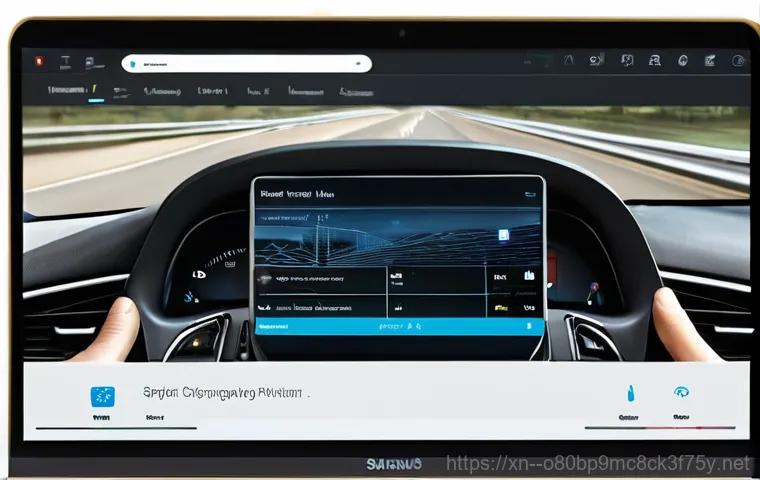
손상된 시스템 파일, SFC로 해결!
‘DRIVER_CAUGHT_MODIFYING_FREED_POOL’ 오류는 때때로 윈도우 시스템 파일 자체의 손상과도 연관될 수 있습니다. 중요한 시스템 파일이 손상되면 드라이버가 올바르게 작동하지 못하고, 결국 블루스크린으로 이어질 수 있거든요. 다행히 윈도우에는 이런 시스템 파일의 무결성을 검사하고 복구해주는 아주 유용한 도구가 내장되어 있습니다.
바로 ‘시스템 파일 검사기(SFC)’라는 녀석인데요. 관리자 권한으로 명령 프롬프트(cmd)를 실행한 후 ‘sfc /scannow’라고 입력하고 엔터를 누르면, 윈도우가 스스로 손상된 시스템 파일을 찾아 복구 작업을 진행합니다. 이 과정은 시간이 다소 걸릴 수 있지만, 컴퓨터를 안정화시키는 데 큰 도움이 될 수 있습니다.
저도 예전에 윈도우 업데이트 후에 자잘한 오류들이 계속 발생해서 SFC 검사를 돌렸는데, 몇몇 손상된 파일이 복구되면서 시스템이 다시 안정화되었던 경험이 있습니다.
디스크 오류 검사, 하드웨어 문제까지 점검
시스템 파일 검사와 더불어 ‘디스크 오류 검사’도 꼭 해보는 것이 좋습니다. 간혹 하드 드라이브나 SSD의 물리적인 불량 섹터 때문에 드라이버 파일이 손상되거나, 시스템이 불안정해져서 블루스크린이 발생하는 경우가 있거든요. 윈도우 검색창에 ‘이 PC’를 입력하여 탐색기를 열고, 문제가 의심되는 드라이브(보통 C: 드라이브)를 마우스 오른쪽 버튼으로 클릭한 후 ‘속성’을 선택합니다.
거기서 ‘도구’ 탭으로 이동하여 ‘오류 검사’ 섹션에 있는 ‘검사’ 버튼을 클릭하면 됩니다. 윈도우가 자동으로 디스크를 검사하고 발견된 오류를 수정하려고 시도할 것입니다. 이 과정은 드라이브의 크기와 상태에 따라 시간이 오래 걸릴 수 있지만, 잠재적인 하드웨어 문제를 미리 파악하고 해결하는 데 큰 도움이 됩니다.
이전에 블루스크린이 계속되던 지인의 컴퓨터를 점검해주다가 디스크 오류가 발견되어 하드 드라이브를 교체했던 경험이 있는데, 교체 후에는 블루스크린이 더 이상 나타나지 않았던 기억이 납니다.
최후의 수단, 재설치 전에 꼭 이것부터!
시스템 복원, 시간을 되돌리는 마법
위에 언급된 방법들을 모두 시도해봤는데도 여전히 블루스크린이 해결되지 않는다면, ‘시스템 복원’ 기능을 활용해보는 것도 좋은 방법입니다. 시스템 복원은 컴퓨터를 문제가 발생하기 이전의 시점으로 되돌려주는 윈도우의 강력한 기능인데요. 특히 특정 프로그램이나 드라이버를 설치한 후에 블루스크린이 발생하기 시작했다면, 시스템 복원 지점을 활용하여 문제가 발생하기 전 상태로 되돌림으로써 손쉽게 해결할 수 있습니다.
윈도우 검색창에 ‘복원 지점 만들기’를 입력하고 ‘시스템 속성’ 창에서 ‘시스템 복원’ 버튼을 클릭해보세요. 사용 가능한 복원 지점 목록이 나타나는데, 여기서 문제가 없었던 날짜의 복원 지점을 선택하여 시스템을 복원할 수 있습니다. 저는 새로운 소프트웨어를 설치하기 전에는 항상 수동으로 복원 지점을 만들어두는 습관이 있는데, 덕분에 몇 번의 치명적인 오류로부터 컴퓨터를 살려낸 경험이 있답니다.
윈도우 업데이트, 새로운 문제가 될 수도 있어요
보통 윈도우 업데이트는 시스템 보안과 안정성을 강화해주는 중요한 과정이지만, 때로는 새로운 업데이트가 특정 드라이버나 하드웨어와 충돌을 일으켜 블루스크린을 유발하기도 합니다. 특히 메이저 업데이트 이후에 ‘DRIVER_CAUGHT_MODIFYING_FREED_POOL’ 오류가 발생하기 시작했다면, 최근에 설치된 윈도우 업데이트를 제거해보는 것이 해결책이 될 수 있습니다.
‘설정’ 앱에서 ‘업데이트 및 보안’으로 이동한 후 ‘업데이트 기록 보기’를 클릭하면, 최근에 설치된 업데이트 목록을 확인할 수 있습니다. 여기서 문제가 될 만한 업데이트를 선택하여 ‘업데이트 제거’를 시도해볼 수 있습니다. 만약 업데이트 제거 후에 시스템이 안정화된다면, 해당 업데이트가 원인이었을 가능성이 높습니다.
물론 보안상 권장되는 방법은 아니지만, 당장 블루스크린으로 인해 컴퓨터 사용이 불가능하다면 임시방편으로라도 시도해볼 만한 가치가 있습니다.
| 문제 유형 | 주요 원인 | 초기 해결 방법 |
|---|---|---|
| 드라이버 관련 | 오래되거나 손상된 드라이버 새 드라이버 설치 후 충돌 드라이버 파일 손상 |
장치 관리자에서 드라이버 업데이트/재설치 제조사 공식 홈페이지에서 최신 드라이버 설치 이전 버전 드라이버로 롤백 |
| 메모리(RAM) 관련 | RAM 모듈 불량 RAM 슬롯 접촉 불량 |
Windows 메모리 진단 실행 RAM 모듈 재장착 또는 교체 |
| 시스템 파일/디스크 | 윈도우 시스템 파일 손상 하드 드라이브/SSD 불량 섹터 |
SFC (시스템 파일 검사기) 실행 디스크 오류 검사 (chkdsk) 실행 |
| 소프트웨어 충돌 | 최근 설치된 프로그램 또는 업데이트 충돌 | 시스템 복원 최근 윈도우 업데이트 제거 |
미리미리 막는 지혜로운 컴퓨터 관리법
정기적인 드라이버 업데이트와 백업의 중요성
블루스크린은 예고 없이 찾아오기 때문에, 평소에 미리미리 컴퓨터를 관리하는 습관을 들이는 것이 무엇보다 중요합니다. 그중 하나가 바로 ‘정기적인 드라이버 업데이트’인데요. 무조건 최신 드라이버가 좋다는 건 아니지만, 너무 오래된 드라이버는 호환성 문제나 보안 취약점을 야기할 수 있으니 주기적으로 제조사 홈페이지를 방문해서 중요한 드라이버들(특히 그래픽 카드, 사운드 카드, 칩셋 등)을 업데이트해주는 것이 좋습니다.
그리고 중요한 것은 바로 ‘백업’입니다. 특정 드라이버를 업데이트하기 전에는 혹시 모를 사태에 대비하여 시스템 복원 지점을 만들어두거나, 중요한 데이터를 외장 저장장치에 백업해두는 습관을 들이는 것이 현명합니다. 저도 중요한 작업 전에는 항상 백업을 생활화하는데, 덕분에 몇 번의 위기에서 소중한 자료들을 지킬 수 있었어요.
신뢰할 수 있는 드라이버만 사용하기
인터넷에서 무심코 다운로드하는 드라이버는 주의해야 합니다. 공식 제조사 웹사이트가 아닌 곳에서 배포하는 드라이버는 악성 코드에 감염되어 있거나, 시스템에 심각한 오류를 일으킬 수 있는 변형된 드라이버일 수 있거든요. 항상 해당 하드웨어 제조사의 공식 웹사이트에서 제공하는 드라이버를 사용하고, 만약 공식 드라이버를 찾기 어렵다면 신뢰할 수 있는 윈도우 업데이트 채널을 통해서만 업데이트를 진행하는 것이 좋습니다.
급하다고 아무 드라이버나 설치했다가 더 큰 문제를 겪을 수 있으니, 이 점은 꼭 명심해야 합니다. 안전하고 검증된 드라이버만을 사용하여 내 컴퓨터를 블루스크린의 위협으로부터 안전하게 지켜내세요!
글을마치며
휴, 이렇게 길고 긴 블루스크린과의 사투에 대한 이야기를 나눠봤네요! 컴퓨터를 사용하면서 맞닥뜨리는 수많은 오류 중에서도 이 DRIVER_CAUGHT_MODIFYING_FREED_POOL 오류는 정말 당황스럽고 스트레스받는 경험일 거예요. 하지만 포기하지 마세요! 오늘 제가 알려드린 팁들을 차근차근 따라 해보신다면 분명 문제의 실마리를 찾고 소중한 컴퓨터를 다시 건강하게 되돌릴 수 있을 거예요. 우리가 무심코 지나쳤던 작은 습관들이 컴퓨터의 수명을 늘리고 스트레스 없는 사용 환경을 만드는 데 큰 도움이 된다는 사실을 잊지 마세요. 이 포스팅이 여러분의 컴퓨터 생활에 조금이나마 도움이 되었기를 진심으로 바랍니다. 이제 블루스크린, 더 이상 두려워하지 마세요!
알아두면 쓸모 있는 정보
1. 드라이버는 컴퓨터의 심장과도 같아요. 주기적으로 관리하고 업데이트해주는 것이 중요하답니다. 단순히 ‘자동 업데이트’에만 맡겨두기보다는, 최소한 그래픽 카드나 메인보드 칩셋처럼 핵심적인 드라이버들은 3 개월에서 6 개월에 한 번씩 제조사 공식 홈페이지에 방문해서 최신 버전을 직접 확인하고 설치해주는 것이 좋아요. 제가 직접 경험해본 바로는, 윈도우 업데이트가 모든 드라이버를 완벽하게 최적화해주지 못하는 경우가 꽤 있었거든요. 특히 새로운 게임이나 고사양 프로그램을 설치하기 전에는 관련 드라이버 업데이트를 먼저 확인해보는 습관을 들이면, 갑작스러운 블루스크린 때문에 소중한 작업 시간을 날리는 불상사를 막을 수 있을 거예요. 물론, 출처를 알 수 없는 드라이버는 절대 설치하지 마시고요! 안전이 제일 중요하니까요. 마치 오래된 자동차 엔진오일을 주기적으로 교체하는 것처럼, 드라이버도 꾸준히 관리하면 컴퓨터가 훨씬 더 부드럽고 안정적으로 작동할 겁니다.
2. ‘시스템 복원 지점’은 컴퓨터를 과거로 되돌리는 타임머신과 같은 존재예요. 어떤 프로그램을 설치하고 나서 갑자기 컴퓨터가 이상해지거나, 블루스크린이 뜨기 시작했다면, 이 복원 지점을 활용해서 문제가 없었던 이전 상태로 되돌리는 것이 가장 빠르고 확실한 해결책이 될 수 있습니다. 저도 예전에 호기심에 정체불명의 프로그램을 설치했다가 컴퓨터가 먹통이 된 적이 있었는데, 다행히 미리 만들어둔 복원 지점 덕분에 위기를 모면했던 기억이 생생해요. 윈도우는 중요한 업데이트나 프로그램 설치 시 자동으로 복원 지점을 만들기도 하지만, 수동으로 중요한 시점마다 복원 지점을 만들어두는 습관을 들이는 것을 강력히 추천합니다. 제어판의 ‘시스템 보호’ 설정에서 이 기능을 활성화하고 디스크 공간을 할당해두면 되니, 지금 당장 설정해보시는 건 어떨까요?
3. RAM(메모리)은 컴퓨터의 단기 기억을 담당하는 부품인데, 이 녀석이 말썽을 부리면 블루스크린의 단골 원인이 된답니다. 특히 ‘DRIVER_CAUGHT_MODIFYING_FREED_POOL’ 같은 오류는 메모리 문제와 밀접한 관련이 있을 수 있어요. 윈도우에 내장된 ‘Windows 메모리 진단 도구’를 활용해서 메모리에 물리적인 문제가 없는지 주기적으로 점검해보는 것이 좋습니다. 저는 새로운 RAM을 추가하거나 컴퓨터를 청소할 때마다 램을 한 번씩 뺐다가 다시 꽂아주는데, 이 과정에서 램 슬롯의 접촉 불량을 해결하거나 미세 먼지를 제거하는 효과도 볼 수 있어요. 별것 아닌 것 같아도 의외로 많은 블루스크린 문제가 램 재장착만으로도 해결되는 경우가 많으니, 혹시라도 블루스크린이 자주 뜬다면 한 번쯤 시도해볼 만한 가치가 충분합니다.
4. 윈도우 업데이트는 보안과 기능 향상을 위해 필수적이지만, 때로는 새로운 블루스크린의 원인이 되기도 해요. 특히 대규모 업데이트 이후에 문제가 발생하기 시작했다면, 해당 업데이트가 특정 하드웨어 드라이버나 소프트웨어와 충돌을 일으켰을 가능성을 배제할 수 없습니다. 이럴 때는 ‘업데이트 기록 보기’에서 최근 설치된 업데이트를 확인하고, 문제가 의심되는 업데이트를 제거해보는 것이 해결책이 될 수 있어요. 물론 보안상 장기적인 업데이트 연기는 권장되지 않지만, 당장 컴퓨터 사용이 어렵다면 임시방편으로 시도해볼 수 있는 방법이죠. 저도 예전에 윈도우 업데이트 후에 특정 게임이 계속 튕기는 현상을 겪었는데, 업데이트를 제거하고 나니 다시 정상으로 돌아왔던 경험이 있답니다. 항상 업데이트 전에는 중요한 데이터를 백업해두는 센스! 잊지 마세요.
5. 어떤 문제가 생기든 ‘데이터 백업’은 선택이 아닌 필수입니다. 블루스크린이 갑자기 나타나 컴퓨터가 부팅조차 되지 않는 상황이 온다면, 그제야 소중한 사진이나 문서들을 떠올리며 후회해도 소용이 없거든요. 외장하드에 정기적으로 파일을 복사해두거나, OneDrive, Google Drive 같은 클라우드 서비스를 활용해서 중요한 파일들을 실시간으로 동기화해두는 것이 좋습니다. 저는 주요 작업 폴더는 항상 클라우드에 연동해두고, 큰 용량의 데이터는 외장하드에 이중으로 백업하는 습관을 들였어요. 덕분에 갑작스러운 블루스크린이나 하드웨어 고장에도 크게 당황하지 않고 대처할 수 있었죠. 여러분의 소중한 추억과 노력의 결과물들을 지키기 위해, 오늘부터라도 백업을 생활화해보는 것은 어떨까요? 든든한 보험처럼 큰 힘이 될 거예요.
중요 사항 정리
오늘 우리는 컴퓨터 사용자들을 가장 당혹스럽게 하는 문제 중 하나인 ‘DRIVER_CAUGHT_MODIFYING_FREED_POOL’ 블루스크린에 대해 깊이 있게 파헤쳐 보았습니다. 이 오류의 핵심 원인은 크게 세 가지로 요약할 수 있어요. 첫째는 드라이버 자체의 문제, 즉 오래되거나 손상된 드라이버가 이미 해제된 메모리 공간에 접근하려고 시도할 때 발생한다는 점입니다. 둘째는 물리적인 메모리(RAM)의 결함이나 접촉 불량 문제, 그리고 마지막으로는 윈도우 시스템 파일의 손상이나 소프트웨어 충돌이 복합적으로 작용하여 나타날 수 있다는 사실을 알게 되었죠. 제가 직접 겪어본 바로는, 대부분의 블루스크린은 문제를 정확히 파악하고 단계별로 접근하면 충분히 해결 가능한 경우가 많았습니다. 무턱대고 포맷부터 하기보다는, 장치 관리자에서 드라이버를 점검하고, 윈도우 메모리 진단을 실행하며, SFC 명령어로 시스템 파일의 무결성을 확인하는 등 체계적인 과정을 거치는 것이 중요합니다. 그리고 무엇보다 중요한 것은 ‘예방’입니다. 주기적인 드라이버 업데이트, 시스템 복원 지점 생성, 그리고 가장 기본적인 ‘데이터 백업’ 습관을 통해 미리미리 대비한다면, 갑작스러운 블루스크린으로 인한 패닉 상황에서도 의연하게 대처할 수 있을 거예요. 여러분의 컴퓨터가 항상 안정적으로 작동하고, 여러분의 소중한 데이터가 안전하게 보호되기를 바랍니다. 문제가 발생했을 때 당황하지 않고 차분하게 이 글의 팁들을 떠올려보세요. 그럼, 다음에도 더 유익하고 꿀팁 가득한 정보로 찾아올게요!
자주 묻는 질문 (FAQ) 📖
질문: 이 ‘DRIVERCAUGHTMODIFYINGFREEDPOOL (0x000000C6)’ 블루스크린, 대체 왜 제 컴퓨터에 찾아오는 건가요?
답변: 아, 정말 생각만 해도 머리가 지끈거리는 오류죠. 제가 경험한 바로는 이 DRIVERCAUGHTMODIFYINGFREEDPOOL 오류는 윈도우 운영체제가 메모리를 관리하는 과정에서 ‘어라, 이 드라이버가 이미 반납한 메모리를 왜 또 건드리려 하지?’ 하고 깜짝 놀라면서 발생하는 현상이라고 보시면 돼요.
쉽게 말해, 우리 컴퓨터의 특정 장치 드라이버가 이미 사용이 끝난, 그러니까 시스템에서 ‘해제’해버린 메모리 공간을 다시 수정하려고 시도할 때 뜨는 경고 메시지인 거죠. 주로 그래픽 카드, 사운드 카드, 네트워크 카드처럼 컴퓨터 하드웨어와 직접적으로 소통하는 드라이버에서 문제가 생겼을 때 나타나는 경우가 많아요.
특히 오래되거나 손상된 드라이버, 아니면 다른 드라이버와 충돌하는 드라이버들이 이런 문제를 일으키는 주범이 된답니다. 저도 예전에 친구 컴퓨터 봐주다가 이런 오류를 몇 번 만났는데, 대부분 최근에 설치했거나 업데이트한 드라이버에서 원인을 찾을 수 있었어요. 컴퓨터 입장에서는 잘못된 메모리 접근으로 인해 시스템 전체가 불안정해질 수 있으니, 아주 중요한 보안 경고라고 생각하시면 됩니다.
질문: 그럼 이 얄미운 블루스크린, 어떻게 하면 말끔하게 해결할 수 있을까요?
답변: 걱정 마세요! 생각보다 해결 방법은 명확한 편이에요. 이 오류의 핵심 원인이 ‘드라이버’에 있기 때문에, 해결책도 드라이버 관리에 집중됩니다.
제가 가장 먼저 추천하는 방법은 문제가 될 만한 드라이버들을 ‘새로운 것으로 교체’하거나 ‘업데이트’하는 거예요. 만약 최근에 특정 장치를 설치하거나 드라이버를 업데이트한 후에 이 블루스크린이 나타났다면, 그 드라이버를 가장 먼저 의심해보고 제거하거나 이전 버전으로 롤백해보는 것이 좋습니다.
아니면, 컴퓨터 제조사 웹사이트나 각 부품 제조사 웹사이트에 접속해서 최신 버전의 드라이버를 직접 다운로드 받아 설치하는 것도 아주 효과적이에요. 특히 그래픽 드라이버나 메인보드 칩셋 드라이버는 항상 최신 상태를 유지하는 것이 좋답니다. 간혹 윈도우 업데이트가 불안정한 드라이버를 포함하고 있을 수도 있으니, 윈도우 업데이트 자체를 점검해보는 것도 도움이 될 수 있습니다.
저도 이런 문제 겪을 때면 항상 최신 드라이버부터 다시 깔아보고, 그래도 안 되면 시스템 복원 지점으로 돌려보곤 해요. 이 방법들이 대부분의 경우에 아주 효과적이었답니다.
질문: 드라이버 업데이트나 교체, 컴퓨터 초보인 저도 쉽게 따라 할 수 있을까요? 혹시 더 조심해야 할 건 없을까요?
답변: 물론이죠! 컴퓨터 초보분들도 충분히 따라 하실 수 있는 방법들이 많아요. 너무 어렵게 생각하지 마세요!
가장 쉬운 방법은 ‘장치 관리자’를 활용하는 거예요. 윈도우 검색창에 ‘장치 관리자’라고 검색해서 들어가면, 컴퓨터에 연결된 모든 장치와 드라이버 목록을 볼 수 있습니다. 여기서 노란색 느낌표가 있거나 최근에 추가된 장치를 중심으로 드라이버를 ‘업데이트’하거나 ‘제거’할 수 있어요.
제거한 다음 컴퓨터를 다시 시작하면 윈도우가 알아서 적절한 드라이버를 다시 설치해주기도 한답니다. 또 다른 방법은 앞서 말씀드린 대로 해당 하드웨어 제조사의 공식 웹사이트를 방문해서 직접 드라이버를 다운로드 받는 건데, 이때는 반드시 본인의 운영체제 버전(예: Windows 10 64 비트)에 맞는 드라이버를 정확하게 선택해야 해요.
조심해야 할 점이라면, 드라이버를 함부로 설치하거나 검증되지 않은 곳에서 다운로드 받는 것은 피해야 한다는 거예요. 자칫 잘못하면 더 큰 문제를 일으키거나 악성코드에 감염될 위험도 있거든요. 그리고 드라이버 업데이트 전에는 만약을 대비해 ‘시스템 복원 지점’을 만들어두는 것이 아주 현명한 선택입니다.
혹시라도 업데이트 후에 문제가 생기면 이전 상태로 되돌릴 수 있으니까요. 제가 직접 해보니, 조금만 주의를 기울이면 누구나 충분히 해결할 수 있는 문제였답니다. 너무 걱정 마시고 차근차근 시도해보세요!
